Entfernen Sie das Laufwerk aus dem Speicherpool für Speicherplätze in Windows 11/10
Wenn Sie auf Ihrem Windows 11/10-Gerät einen Speicherpool erstellt(created a storage pool) oder einen vorhandenen Pool aktualisiert haben, können Sie ein Laufwerk aus dem Pool entfernen – die auf diesem Laufwerk gespeicherten Daten werden auf andere Festplatten im Pool verschoben, was dies ermöglicht Sie können die Festplatte für etwas anderes verwenden. In diesem Beitrag zeigen wir Ihnen, wie Sie das Laufwerk aus dem Speicherpool für Speicherplätze(remove Drive from Storage Pool for Storage Spaces) in Windows 11/10 entfernen.

Laufwerk(Remove Drive) aus Speicherpool(Storage Pool) für Speicherplätze(Storage) entfernen

Wir können Laufwerk(Drive) aus dem Speicherpool(Storage Pool) für Speicherplätze(Storage) in Windows 11/10auf(Spaces) 2 schnelle und einfache Weise entfernen. Wir werden dieses Thema mit den unten in diesem Abschnitt beschriebenen Methoden untersuchen:
1] Über die Einstellungen-App
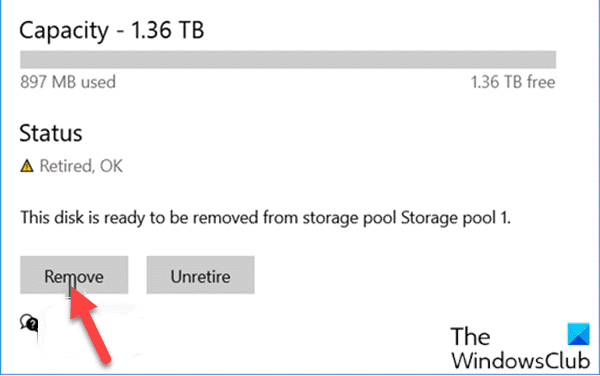
Gehen Sie wie folgt vor, um das Laufwerk(Drive) aus dem Speicherpool(Storage Pool) für Speicherplätze(Storage Spaces) über die App „ Einstellungen “ in (Settings)Windows 11/10 zu entfernen :
- Drücken Sie die Windows key + Ium Einstellungen(open Settings) zu öffnen .
- Tippen oder klicken Sie auf System .
- Klicken Sie im linken Bereich auf Speicher(Storage) .
- Scrollen Sie als Nächstes nach unten und klicken/tippen Sie im rechten Bereich auf den Link Speicherplätze verwalten .(Manage Storage Spaces)
- Klicken Sie(Click) auf das Chevron, um einen Speicherpool zu erweitern, aus dem Sie ein Laufwerk entfernen möchten.
- Klicken Sie als Nächstes auf das Chevron, um die physischen Laufwerke(Physical disks) für den Speicherpool zu erweitern.
- Klicken Sie nun auf das Laufwerk, das Sie entfernen möchten.
- Klicken Sie auf Eigenschaften(Properties) .
- Klicken Sie auf die Schaltfläche Zum Entfernen(Prepare for removal ) vorbereiten.
- Klicken Sie auf Entfernen(Remove) . Die Festplatte wird nun aus dem Speicherpool entfernt.
- Beenden Sie die Einstellungs-App.
Die entfernte Festplatte wird im Datenträgerverwaltungstool als nicht zugeordnete Festplatte angezeigt(Disk Management tool) .
2] Über die Systemsteuerung
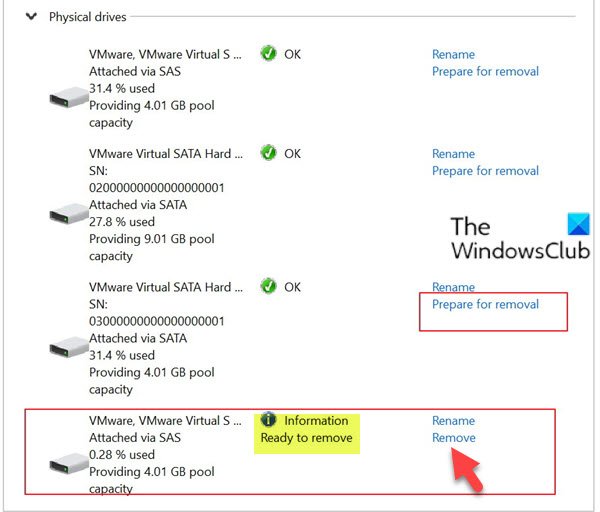
Gehen Sie wie folgt vor, um das Laufwerk(Drive) aus dem Speicherpool(Storage Pool) für Speicherplätze(Storage Spaces) über die Systemsteuerung(Control Panel) in Windows 11/10 zu entfernen :
- Drücken Sie die Windows key + R , um das Dialogfeld „Ausführen“ aufzurufen.
- Geben Sie im Dialogfeld „Ausführen“ control ein(control) und drücken Sie die Eingabetaste, um die Systemsteuerung zu öffnen(open Control Panel) .
- Stellen Sie in der oberen rechten Ecke des Fensters die Option(View by) Anzeigen nach auf Große Symbole oder Kleine Symbole(Large icons or Small icons) .
- Klicken Sie auf die Schaltfläche Einstellungen ändern(Change settings) und klicken Sie auf Ja(Yes) , wenn Sie von UAC dazu aufgefordert werden.(UAC.)
- Klicken Sie unter Physische Laufwerke für den gewünschten Speicherpool auf den Link Zum (Physical drives)Entfernen(Prepare for removal) vorbereiten für das Laufwerk, das Sie entfernen möchten.
- Klicken Sie auf die Schaltfläche Zum Entfernen(Prepare for removal) vorbereiten.
Hinweis(Note) : Stellen Sie sicher, dass Ihr PC an eine Stromquelle angeschlossen ist, bis das Laufwerk entfernt werden kann. Dieser Vorgang kann je nach Datenmenge, die Sie auf dem Laufwerk gespeichert haben, mehrere Stunden dauern. Außerdem können Probleme auftreten, wenn das Laufwerk auf das Entfernen vorbereitet wird, was höchstwahrscheinlich auf unzureichenden freien Speicherplatz im Pool zurückzuführen ist, um alle Daten von dem Laufwerk zu speichern, das Sie entfernen möchten. In diesem Fall können Sie dem Pool ein neues Laufwerk hinzufügen, das so groß ist wie das Laufwerk, das Sie entfernen möchten, und es dann erneut versuchen.
- Das Laufwerk wird nun als Vorbereitung zum Entfernen(Preparing for removal) aufgeführt .
- Sobald das Laufwerk als „Bereit zum Entfernen(Ready to remove) “ aufgeführt ist , klicken Sie auf den Link „Entfernen “.(Remove)
- Klicken Sie dann auf die Schaltfläche Laufwerk entfernen . (Remove drive)Das Laufwerk wird nun aus dem Speicherpool entfernt.
- Beenden Sie die Systemsteuerung.
Das war's mit den beiden Möglichkeiten, Laufwerke(Drive) aus dem Speicherpool(Storage Pool) für Speicherplätze(Storage) in Windows 11/10zu(Spaces) entfernen !
Lesen Sie weiter(Read next) : Wie lösche ich einen Speicherplatz aus dem Speicherpool(How to Delete a Storage Space from Storage Pool) ?
Related posts
So aktualisieren Sie den Speicherpool für Speicherplätze in Windows 11/10
Benennen Sie das physische Laufwerk im Speicherpool für Speicherplätze in Windows 10 um
So löschen Sie einen Speicherplatz aus dem Speicherpool in Windows 11/10
Optimieren Sie die Laufwerksnutzung im Speicherpool für Speicherplätze in Windows
So ändern Sie Speicherplätze im Speicherpool in Windows 10
Windows konnte das Laufwerk in Windows 11/10 nicht reparieren
So ändern Sie die Speichergröße des Papierkorbs in Windows 11/10
So löschen Sie einen Speicherpool für Speicherplätze in Windows 11/10
So erstellen Sie Speicherplätze für Speicherpools in Windows 10
So benennen Sie den Speicherpool für Speicherplätze in Windows 10 um
Medien entfernen ist schreibgeschützte Meldung in Windows 11/10
So formatieren Sie einen schreibgeschützten USB-Stick in Windows 11/10
So erstellen Sie ein gespiegeltes Volume in Windows 11/10
So sichern Sie Google Mail auf der Festplatte unter Windows 11/10
Das Wiederherstellungslaufwerk ist in Windows 11/10 voll; Wie kann man Speicherplatz freigeben?
Entfernen Sie die am häufigsten verwendeten Apps aus dem Startmenü in Windows 11/10
So löschen Sie ein Volume oder eine Laufwerkspartition in Windows 11/10
So löschen Sie den Cache des zugeordneten Netzlaufwerks in Windows 11/10
So überprüfen Sie den Festplattenzustand in Windows 11/10
Entfernen oder deaktivieren Sie den Firefox-Standardbrowseragenten in Windows 11/10
